ऐसे कई कारण हैं जिनकी वजह से आप PDF में बॉर्डर जोड़ना चाह सकते हैं । बॉर्डर जोड़ने से PDF देखने में अधिक आकर्षक लग सकता है, या यह PDF में जानकारी को व्यवस्थित करने में आपकी मदद कर सकता है।
चाहे आप अपने PDF में बॉर्डर जोड़ने के लिए कोई भी कारण क्यों न रखते हों, यह जानना महत्वपूर्ण है कि कौन से उपकरण आपको इसे जल्दी से करने में मदद कर सकते हैं। इस लेख में, हम तीन अलग-अलग उपकरणों के बारे में बात करेंगे जिनका उपयोग आप PDF में बॉर्डर जोड़ने के लिए कर सकते हैं, साथ ही प्रत्येक विधि के लिए चरण-दर-चरण निर्देश भी देंगे।
भाग 1. UPDF के साथ PDF दस्तावेज़ में बॉर्डर जोड़ें
UPDF PDF में बॉर्डर जोड़ने के लिए हमारी पहली पसंद है। हम UPDF की सलाह देते हैं क्योंकि यह न केवल PDF पेजों के चारों ओर बॉर्डर जोड़ सकता है, बल्कि PDF पर विशिष्ट सामग्री के चारों ओर भी बॉर्डर जोड़ सकता है। आप बॉर्डर को किसी विशिष्ट रंग से भरकर, अपारदर्शिता बदलकर या कोई विशिष्ट मोटाई सेट करके भी कस्टमाइज़ कर सकते हैं।
UPDF की अत्यधिक अनुशंसा करने का एक और कारण यह है कि यह विंडोज, मैक, एंड्रॉइड और iOS पर काम करता है, इसलिए आप किसी भी डिवाइस से अपने PDF बॉर्डर को संपादित कर सकते हैं। UPDF एक AI-एकीकृत PDF संपादक भी है , और इसमें शक्तिशाली AI उपकरण हैं जो आपको अधिक कुशलता से काम करने और अध्ययन करने में मदद करते हैं।
ट्यूटोरियल में जाने से पहले, UPDF डाउनलोड करने के लिए नीचे दिए गए बटन पर क्लिक करें।
Windows • macOS • iOS • Android 100% सुरक्षित
तरीका 1. पीडीएफ टेक्स्ट के चारों ओर बॉर्डर जोड़ें
कभी-कभी आप पूरे पेज के बजाय सिर्फ़ कुछ टेक्स्ट के इर्द-गिर्द बॉर्डर जोड़ना चाह सकते हैं, शायद किसी खास जानकारी पर ज़ोर देने के लिए, या कुछ नोट्स को एनोटेट करने के लिए। आप PDF पेज पर सिर्फ़ कुछ टेक्स्ट के इर्द-गिर्द बॉर्डर जोड़ने के लिए नीचे दिए गए चरणों का पालन कर सकते हैं।
चरण 1: UPDF में, वह PDF खोलें जिसमें आप बॉर्डर जोड़ना चाहते हैं। UPDF के बाईं ओर से, "टिप्पणी" चुनें। इससे पृष्ठ के शीर्ष पर एनोटेशन टूल आ जाएगा।
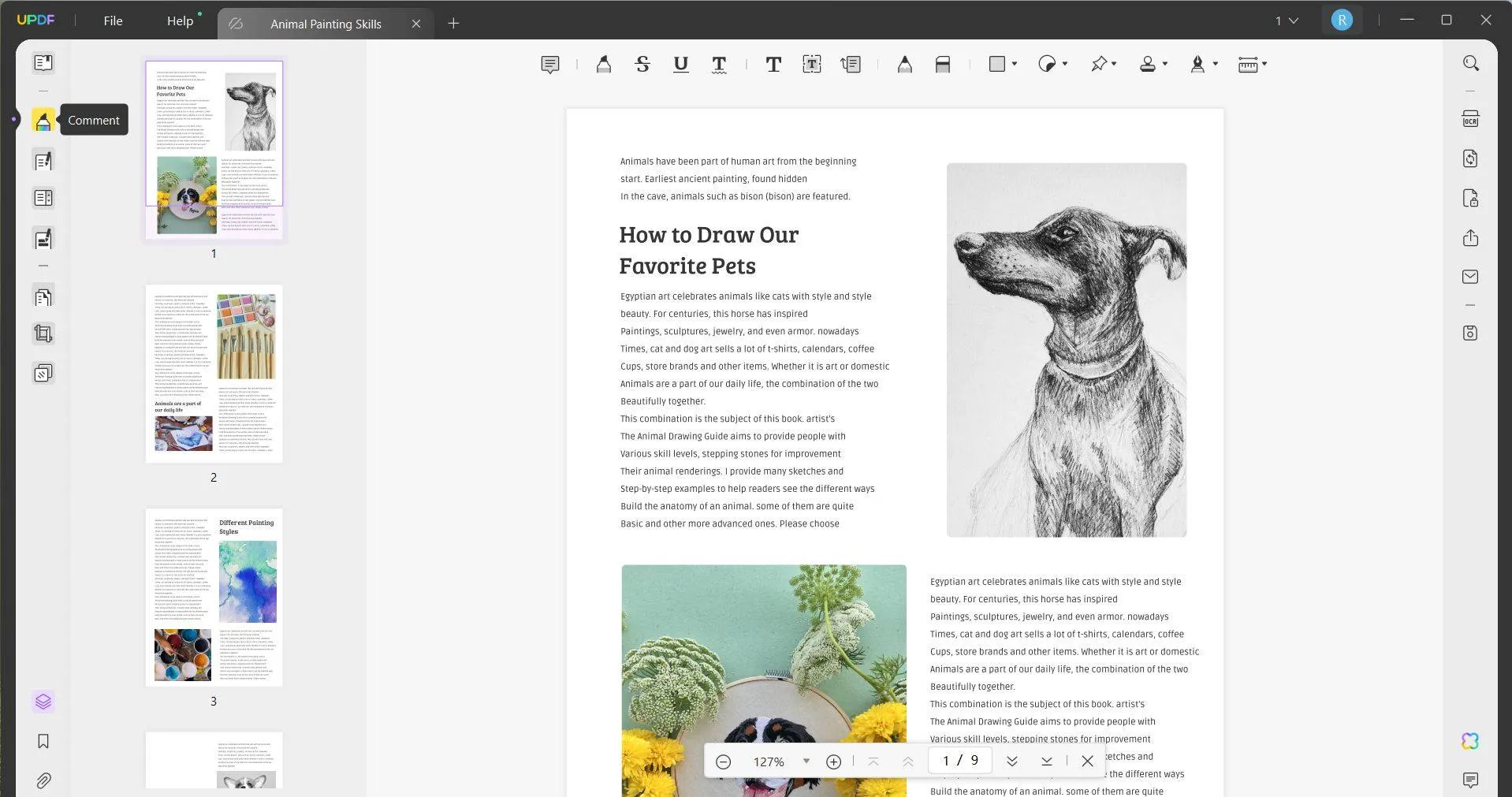
चरण 2: शीर्ष पर स्थित टूल से, "आयताकार" चुनें। यहाँ से, आप बॉर्डर का रंग और भरण रंग चुन सकते हैं। आप पहले से चुने गए रंगों का उपयोग कर सकते हैं, या कोई कस्टम रंग जोड़ सकते हैं। बॉर्डर के लिए, आपको भरण रंग के रूप में पारदर्शी चुनना चाहिए। आप अपारदर्शिता का चयन भी कर सकते हैं, और बॉर्डर की मोटाई को समायोजित कर सकते हैं।
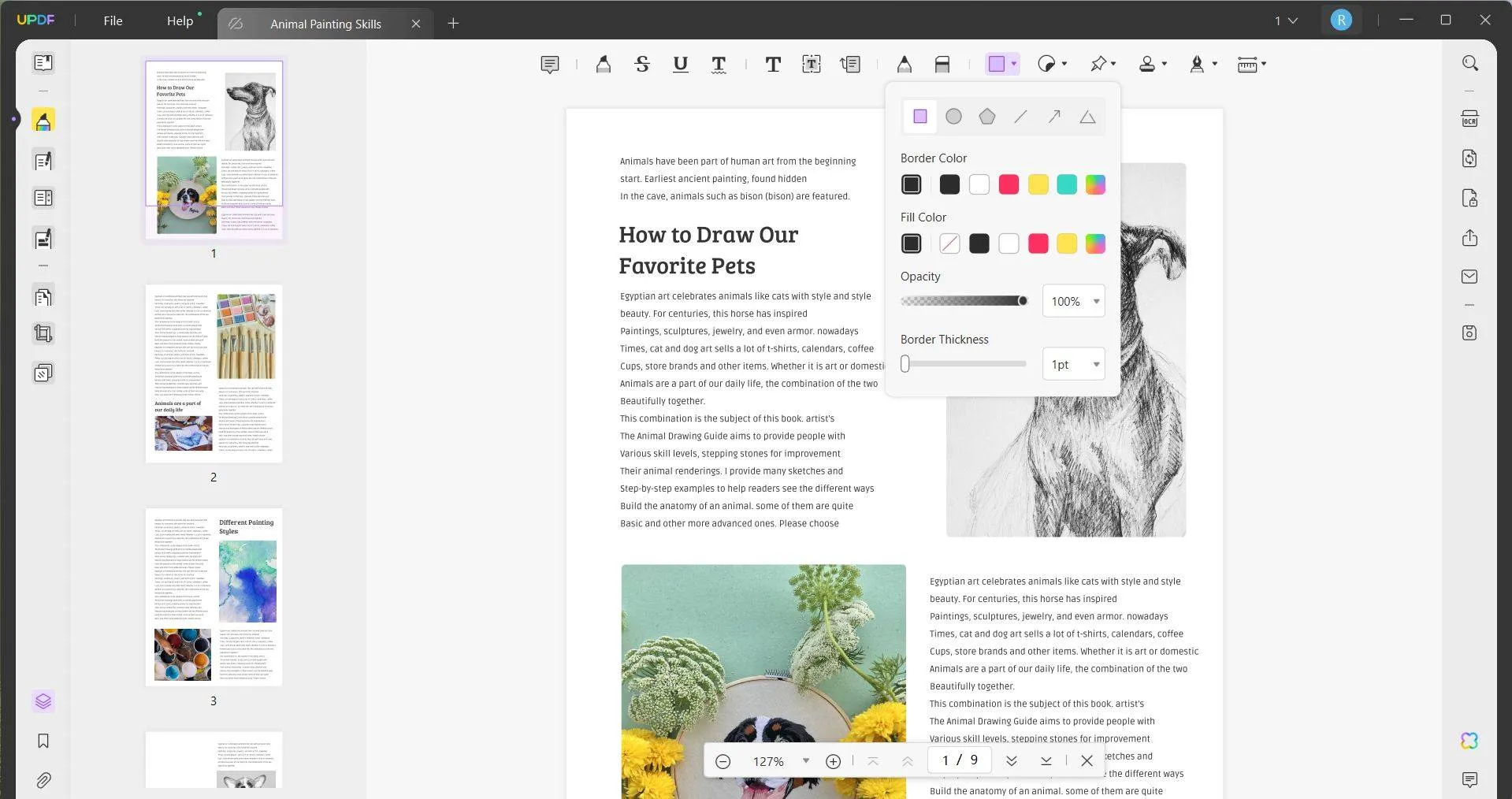
चरण 3: अपनी सीमा के शुरुआती बिंदु पर क्लिक करें, और फिर उसे अपने इच्छित आकार और आकृति तक खींचें। काम पूरा होने के बाद, यदि आप चाहें तो सीमा के आकार को समायोजित भी कर सकते हैं।
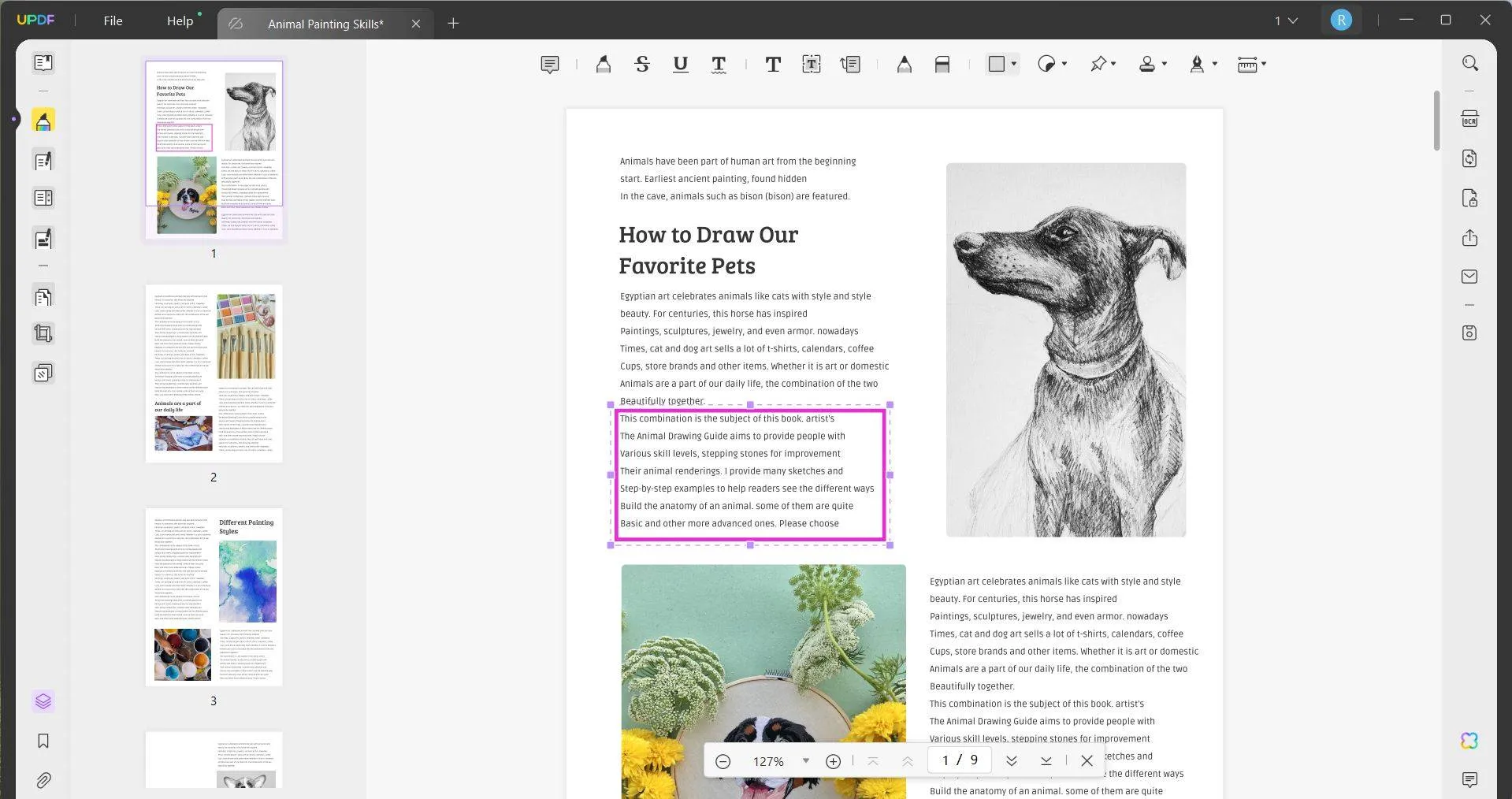
चरण 4: जब आपका काम पूरा हो जाए, तो दाईं ओर से "अन्य के रूप में सहेजें" का चयन करें, और अपने पीडीएफ को सहेजने की अपनी पसंदीदा विधि चुनें।
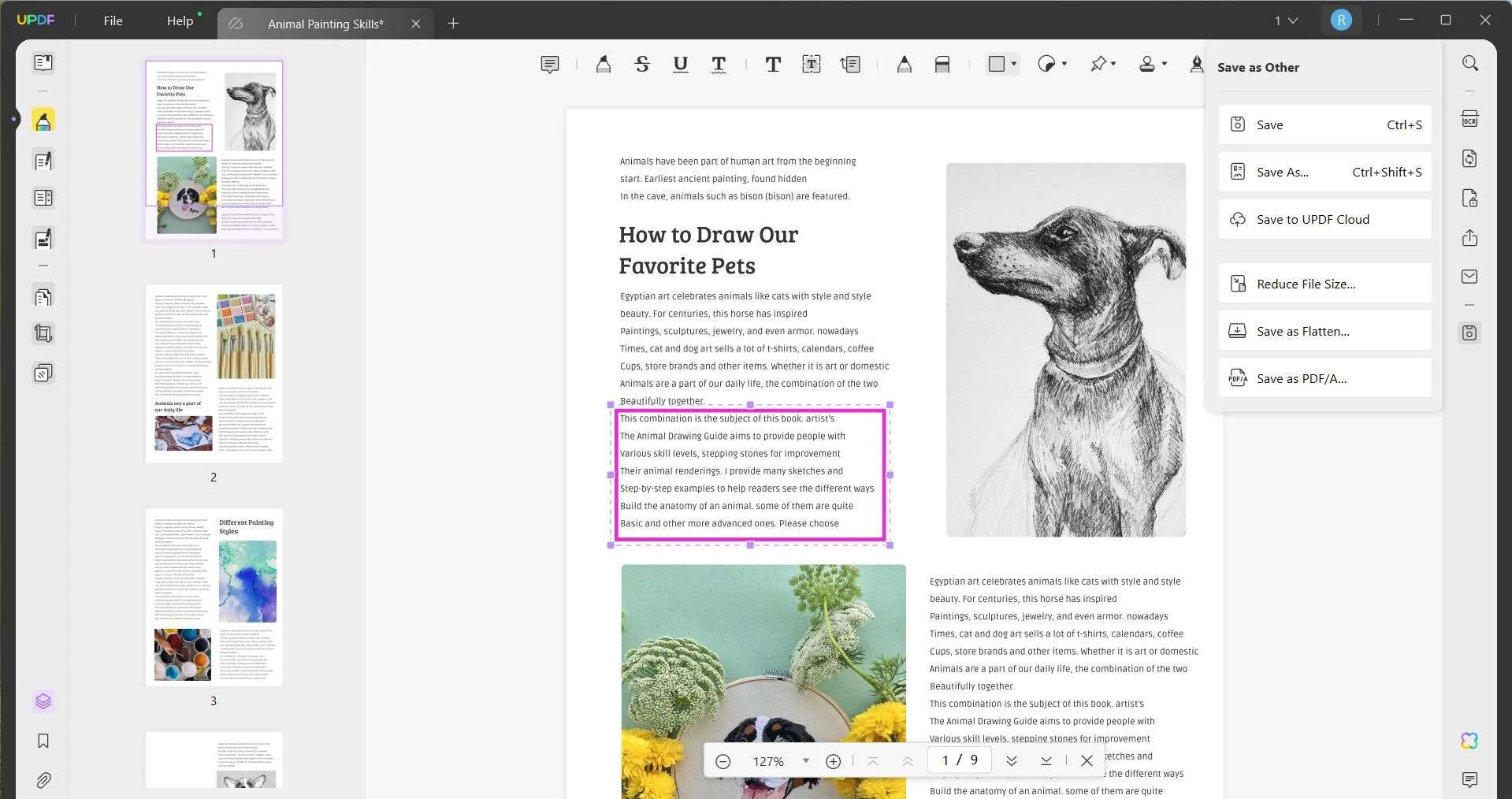
तरीका 2. पीडीएफ पेज के चारों ओर बॉर्डर जोड़ें
कभी-कभी आपको पूरे PDF पेज के चारों ओर बॉर्डर जोड़ने की ज़रूरत होती है, जैसे कि जब आप कोई प्रेजेंटेशन बना रहे हों और सभी पेज एक जैसे दिखने चाहिए, या फिर जब आप कोई रिपोर्ट बना रहे हों जिसमें एकरूपता होनी चाहिए। UPDF में PDF पेज के चारों ओर बॉर्डर जोड़ने के लिए आप इन चरणों का पालन कर सकते हैं।
चरण 1: UPDF में, वह PDF खोलें जिसे आप संपादित करना चाहते हैं। उस पृष्ठ पर जाएँ जहाँ आप बॉर्डर जोड़ना शुरू करना चाहते हैं।
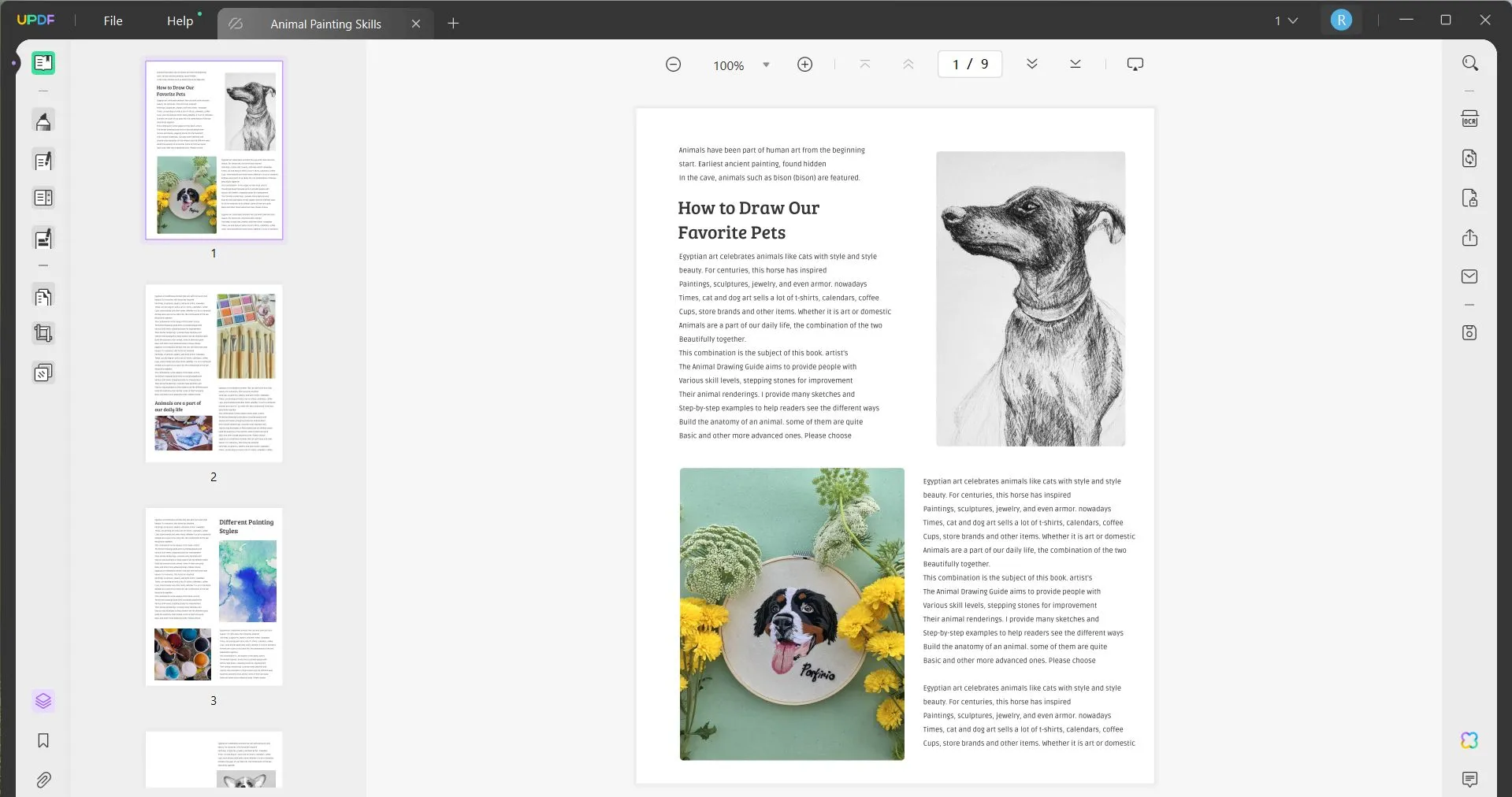
चरण 2: UPDF के बाईं ओर, "टिप्पणी" > "आयताकार" पर क्लिक करें और अपनी सीमा के लिए इच्छित सेटिंग चुनें। आप सीमा के लिए कोई विशिष्ट रंग चुन सकते हैं, लेकिन भरण स्पष्ट होना चाहिए। आप सीमा की अपारदर्शिता और मोटाई को भी समायोजित कर सकते हैं।
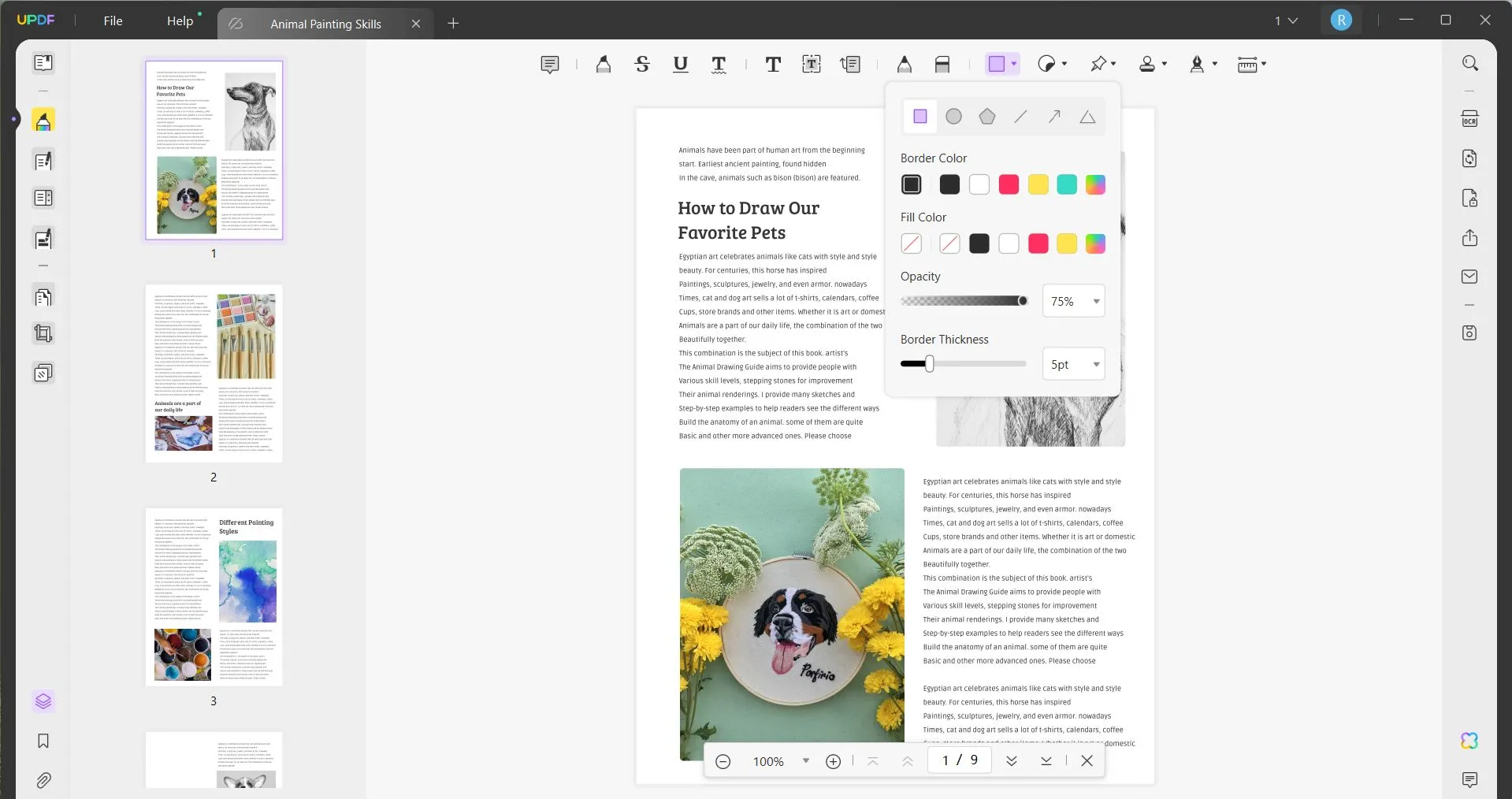
चरण 3: जहाँ आप बॉर्डर बनाना चाहते हैं, वहाँ बॉर्डर बनाएँ। काम पूरा होने के बाद, आप बॉर्डर का आकार और आकृति भी समायोजित कर सकते हैं।
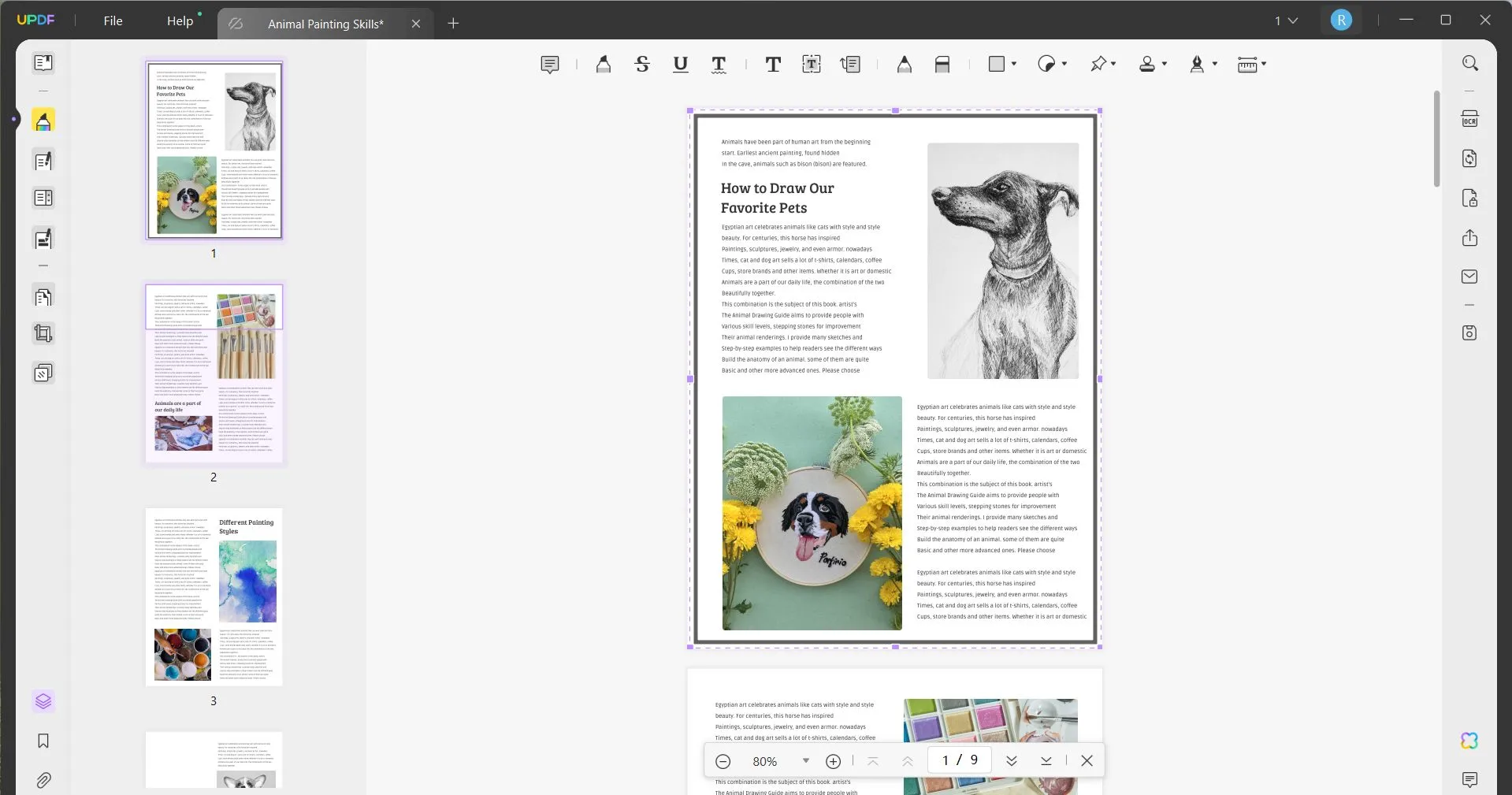
चरण 4: यदि आपको पीडीएफ में अन्य सभी पृष्ठों पर बॉर्डर कॉपी करने की आवश्यकता है, तो आप बॉर्डर पर क्लिक करके "कॉपी" का चयन कर सकते हैं। फिर, उन अन्य पृष्ठों का चयन करें जिन पर आप बॉर्डर कॉपी करना चाहते हैं, और इसे प्रत्येक पृष्ठ पर एक-एक करके चिपकाएँ।
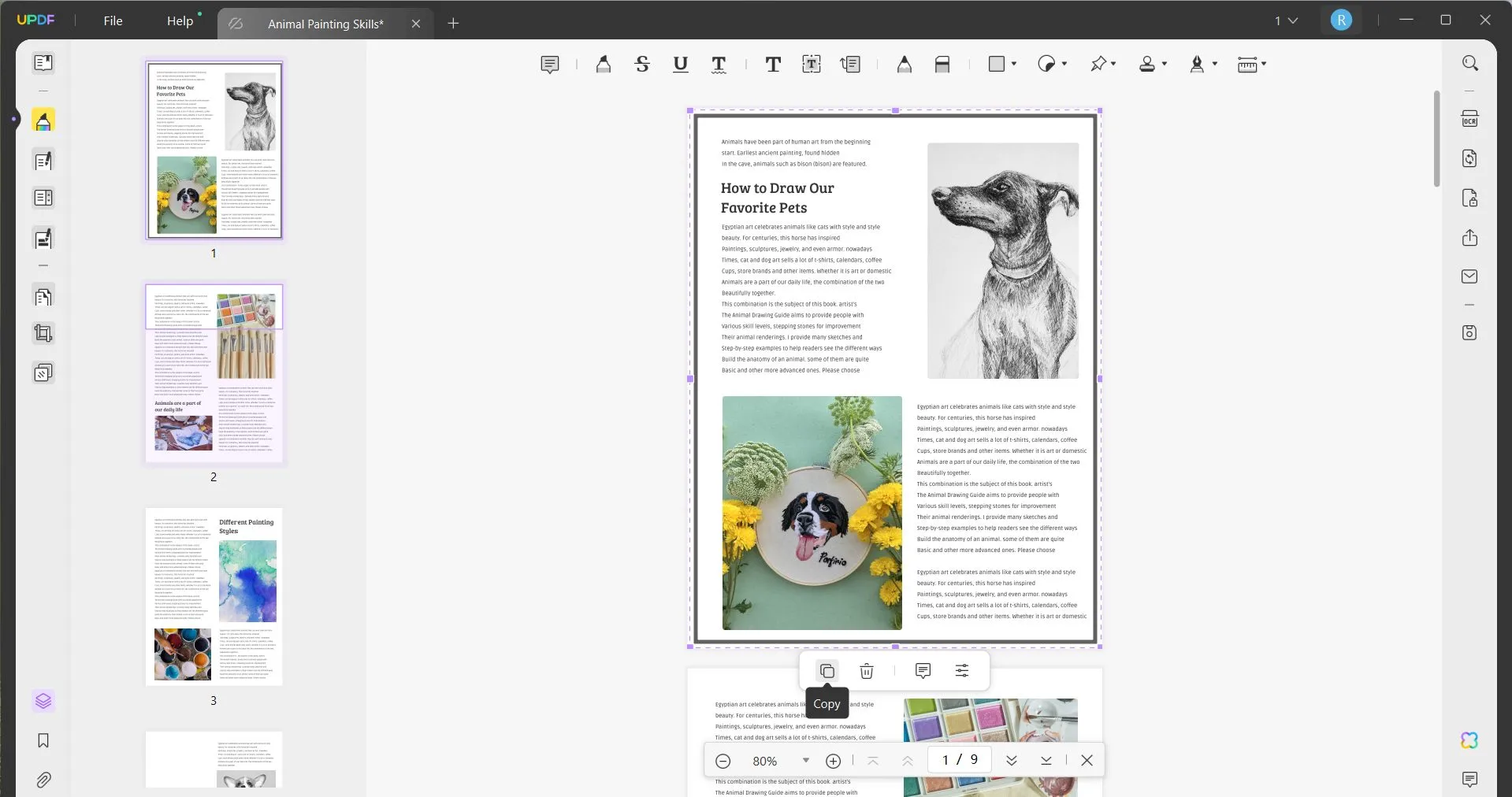
चरण 5: जब आप अपने पीडीएफ बॉर्डर से संतुष्ट हों, तो दाईं ओर "अन्य के रूप में सहेजें" का चयन करें, और अपने दस्तावेज़ को सहेजें।
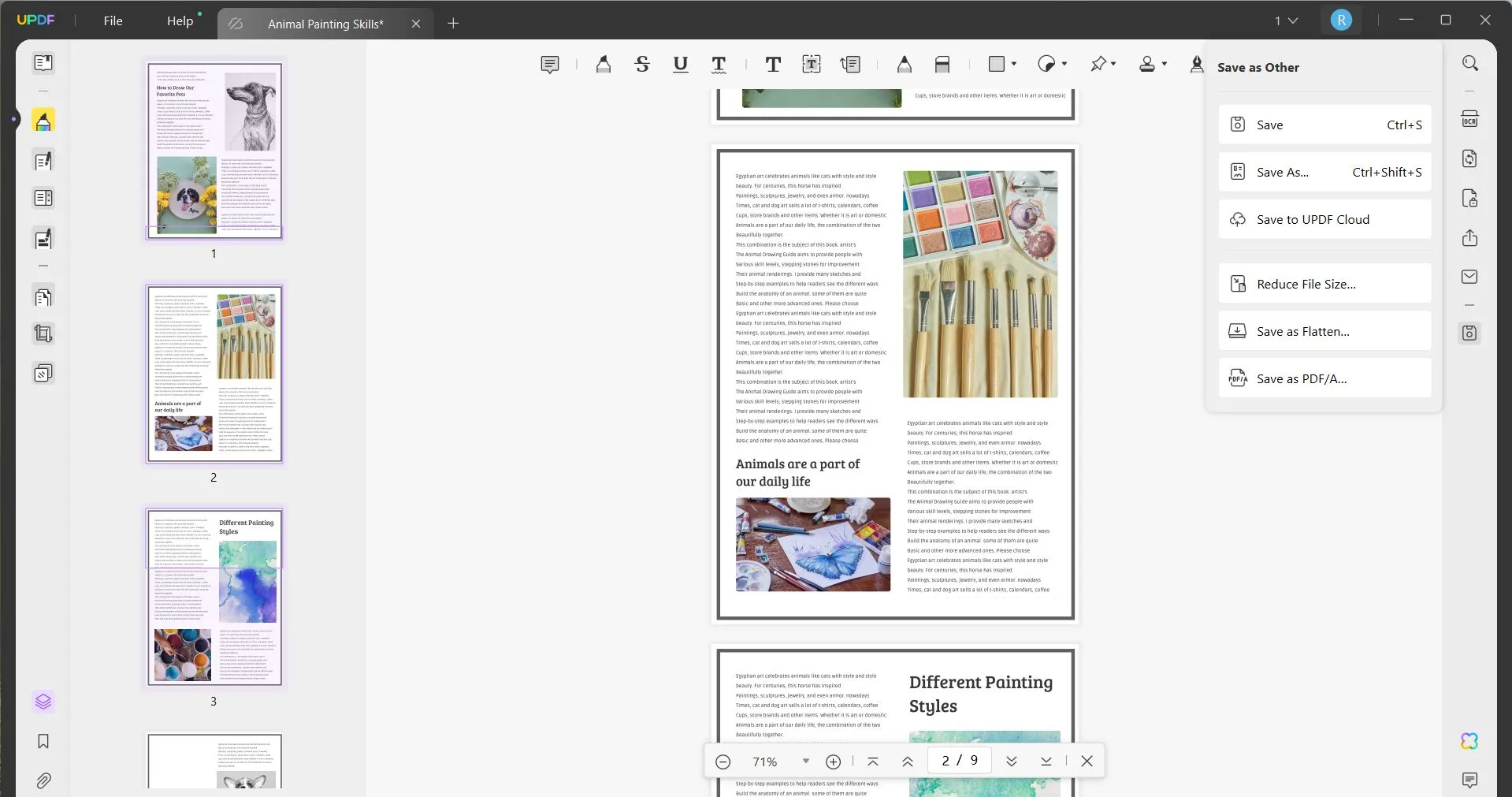
UPDF में कई अन्य विशेषताएं हैं जो आपको अपने PDF को कस्टमाइज़ और व्यवस्थित करने की अनुमति देती हैं। इसमें नोट्स को एनोटेट करने के लिए उपकरण शामिल हैं, जैसे हाइलाइट करना, रेखांकित करना और स्टिकी नोट्स जोड़ना। आप OCR करके, इमेज, टेक्स्ट और लिंक जोड़कर अपने PDF को संपादित भी कर सकते हैं। और UPDF में शक्तिशाली AI उपकरण हैं जो आपको जानकारी को सारांशित करने, समझाने और उत्पन्न करने में मदद करते हैं।
आप इस समीक्षा को पढ़कर या नीचे दिए गए वीडियो ट्यूटोरियल को देखकर UPDF के बारे में अधिक जान सकते हैं । UPDF को अभी डाउनलोड करने के लिए नीचे दिए गए बटन पर क्लिक करें।
Windows • macOS • iOS • Android 100% सुरक्षित
भाग 2. एडोब एक्रोबेट के साथ पीडीएफ में बॉर्डर जोड़ें
अगर आपके पास Adobe Acrobat की सदस्यता है, तो आप PDF में बॉर्डर जोड़ने के लिए Adobe Acrobat का भी इस्तेमाल कर सकते हैं। हालाँकि, अगर आपके पास पहले से Adobe Acrobat तक पहुँच नहीं है, तो हम इस विधि की अनुशंसा नहीं करते हैं क्योंकि Adobe Acrobat का उपयोग करना बहुत महंगा है।
आप एडोब एक्रोबेट में पीडीएफ में बॉर्डर जोड़ने के लिए इन चरणों का पालन कर सकते हैं।
चरण 1: Adobe Acrobat में अपना PDF खोलें। शीर्ष पर स्थित मेनू से, "टूल" > "टिप्पणी" पर क्लिक करें।
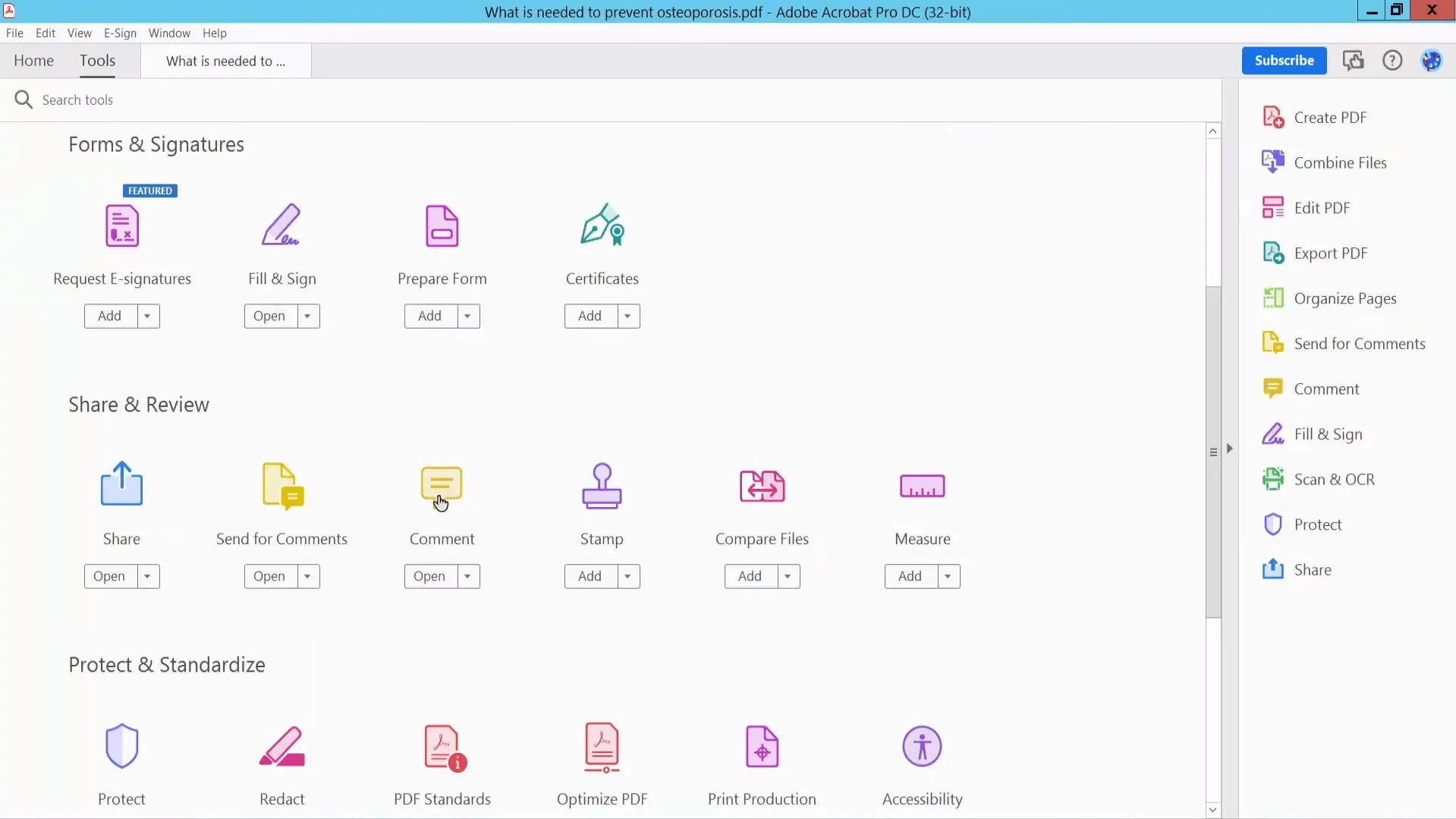
चरण 2: पीडीएफ के शीर्ष पर स्थित टूल से, आकार मेनू चुनें। आयताकार आकार चुनें।
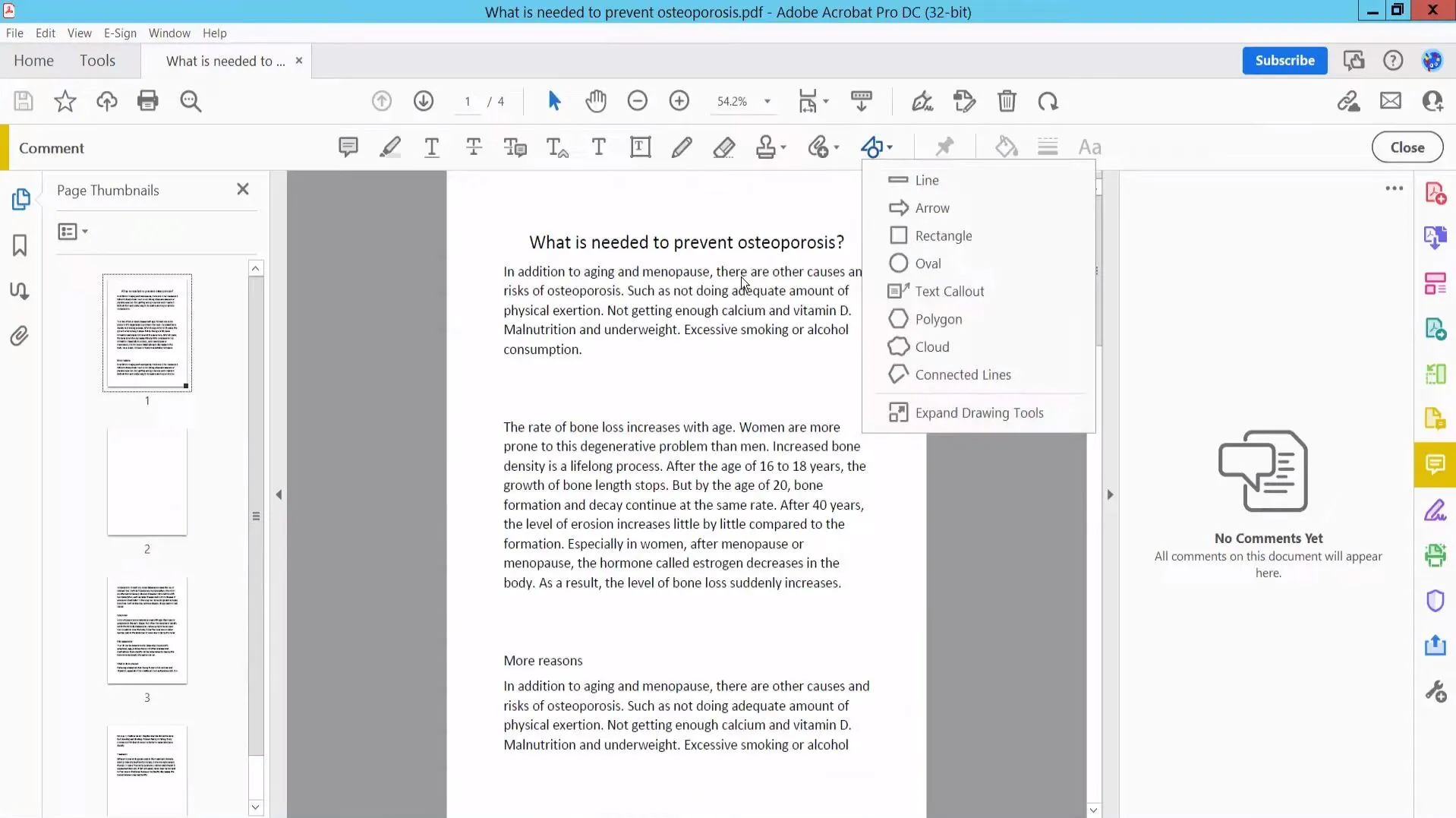
चरण 3: जहाँ आप बॉर्डर चाहते हैं, वहाँ एक आयत बनाएँ। यह पूरा पेज हो सकता है, या सिर्फ़ कुछ टेक्स्ट भी हो सकता है।
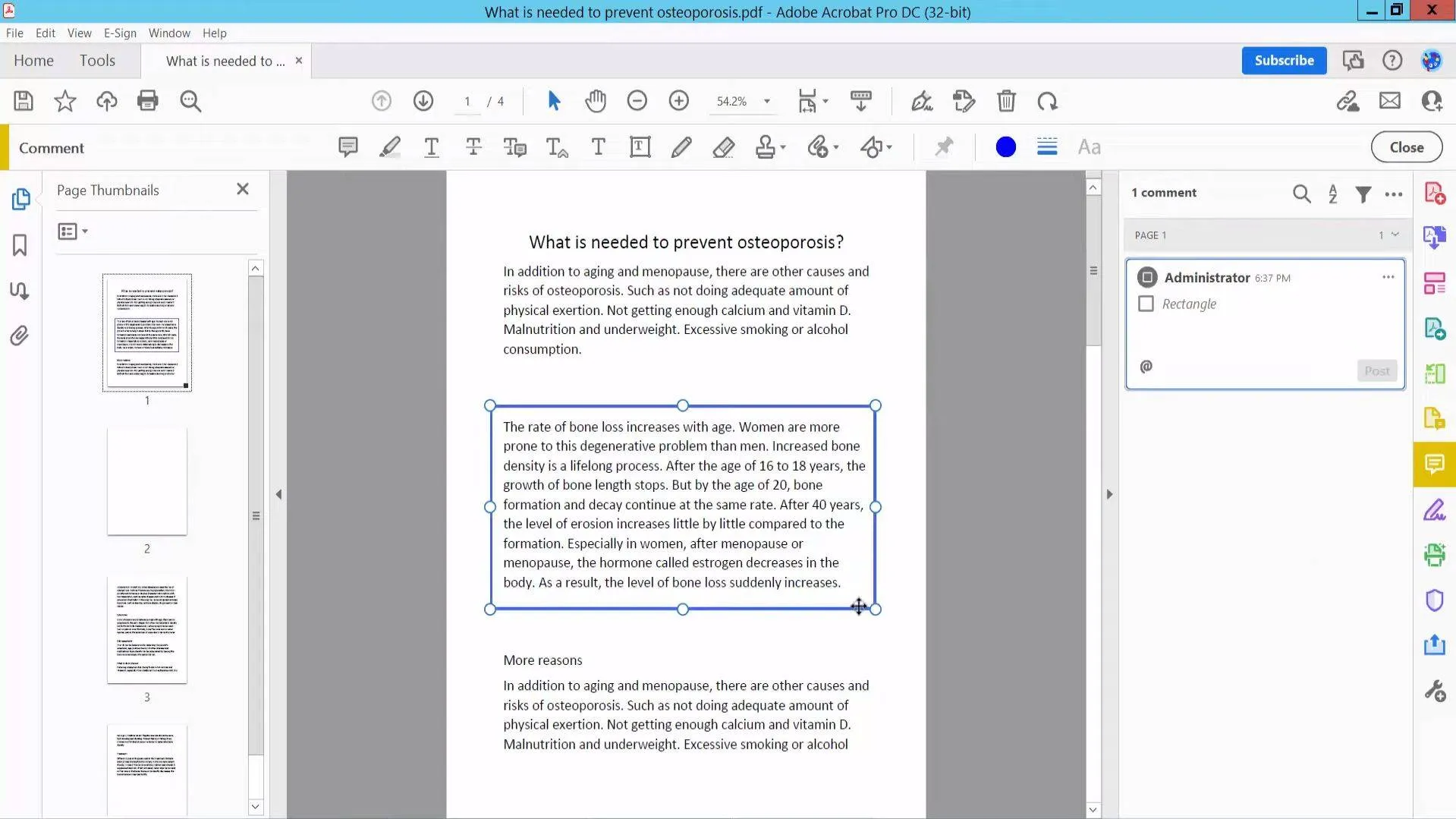
चरण 4: जब आप अपनी सीमा बनाना समाप्त कर लें, तो आप "गुण" मेनू लाने के लिए उस पर क्लिक कर सकते हैं। यहाँ से, आप लाइन शैली, रंग, मोटाई, अपारदर्शिता या भरण रंग बदल सकते हैं। जब आपका काम पूरा हो जाए तो "ओके" पर क्लिक करें।
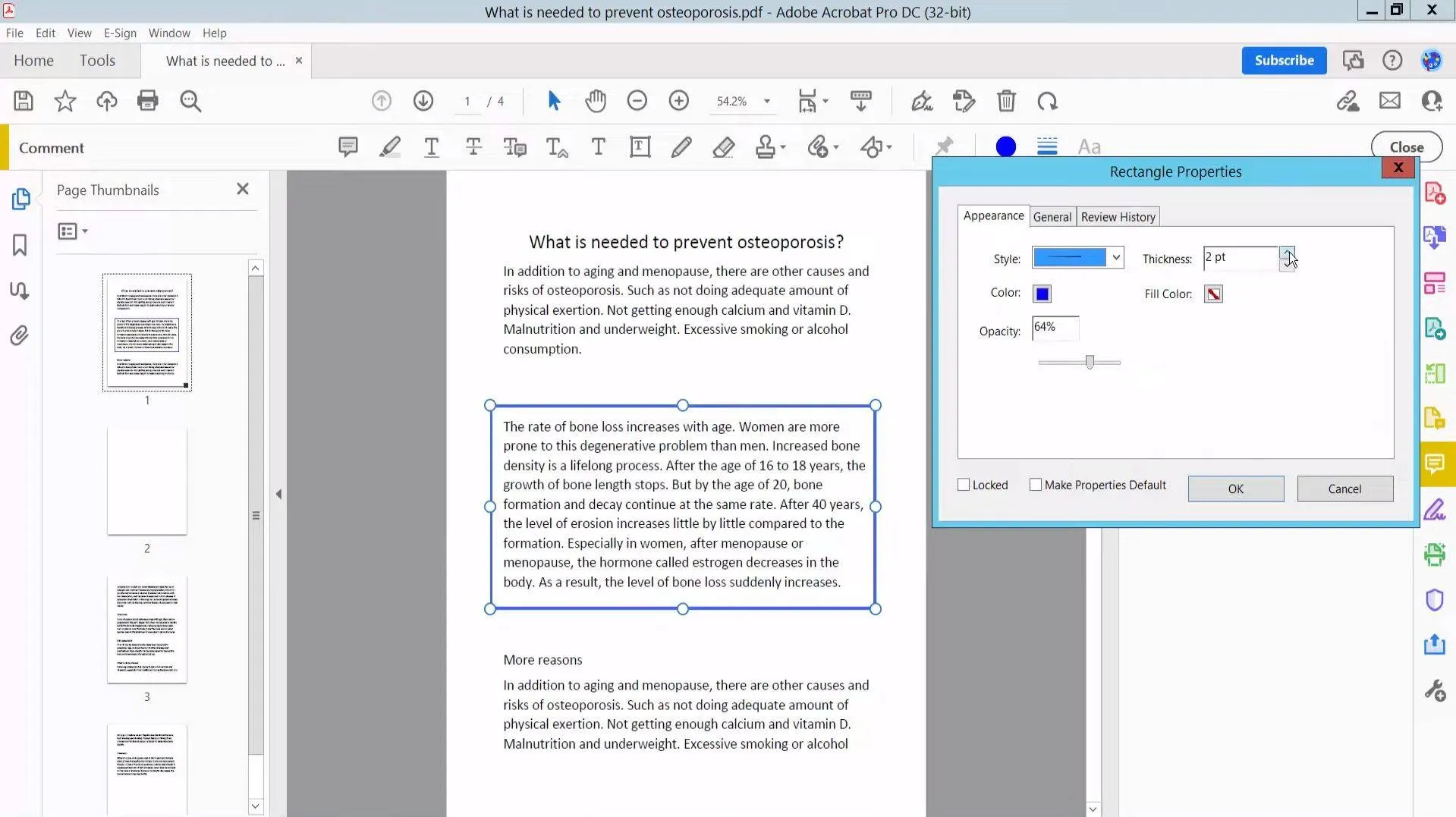
चरण 5: अपनी पीडीएफ को सहेजने के लिए "फ़ाइल" > "सहेजें" पर क्लिक करें।
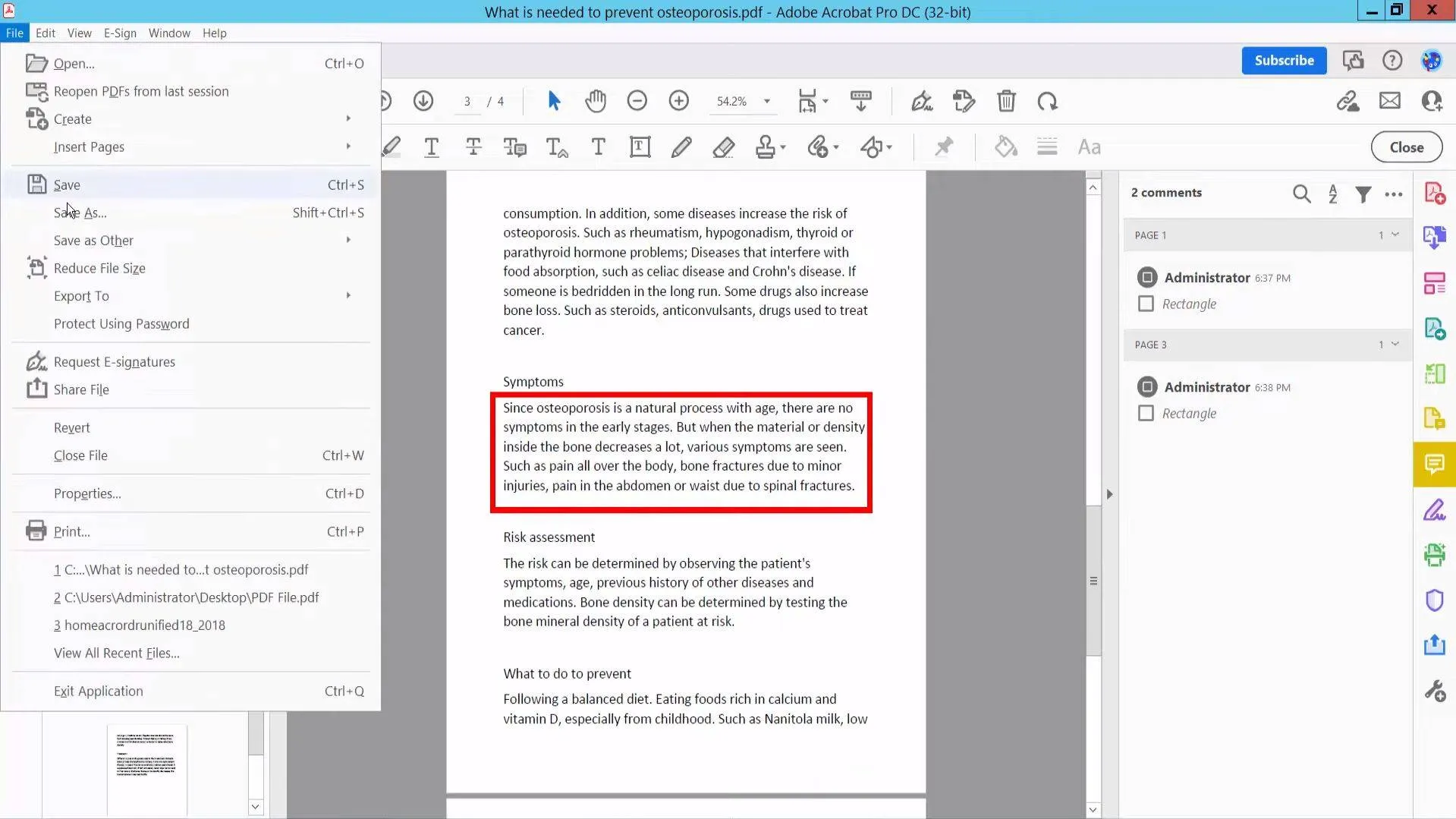
यह भी पढ़ें : एडोब एक्रोबैट बनाम यूपीडीएफ: फायदे की खोज और बुद्धिमानी से चयन
भाग 3. SmallPDF के माध्यम से ऑनलाइन PDF में बॉर्डर जोड़ें
SmallPDF एक ऑनलाइन PDF टूल है जिसका उपयोग आप अपनी PDF को संपादित करने के लिए भी कर सकते हैं। SmallPDF का उपयोग करके अपनी PDF के चारों ओर बॉर्डर जोड़ने के लिए नीचे दिए गए चरणों का पालन करें।
चरण 1: SmallPDF वेबसाइट पर, Edit PDF चुनें।
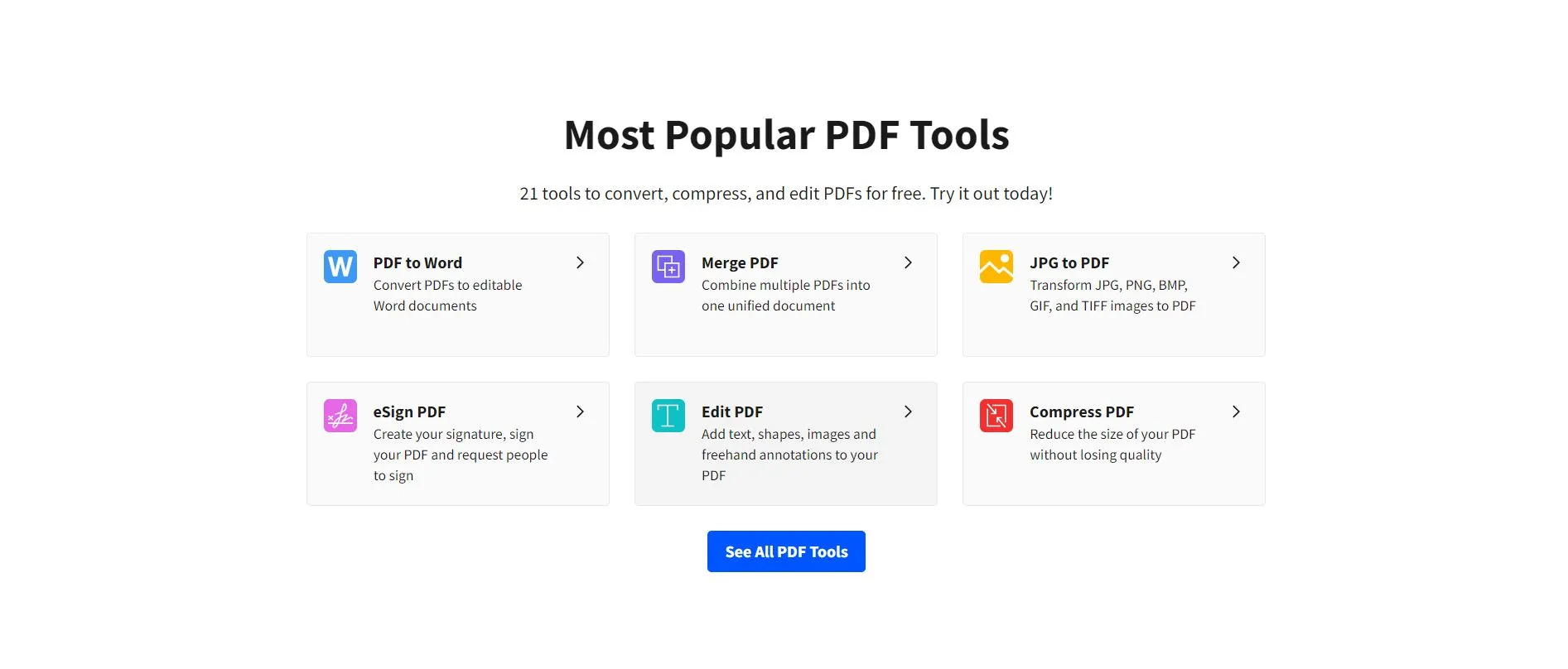
चरण 2: उस पीडीएफ का चयन करें जिसमें आप बॉर्डर जोड़ना चाहते हैं।
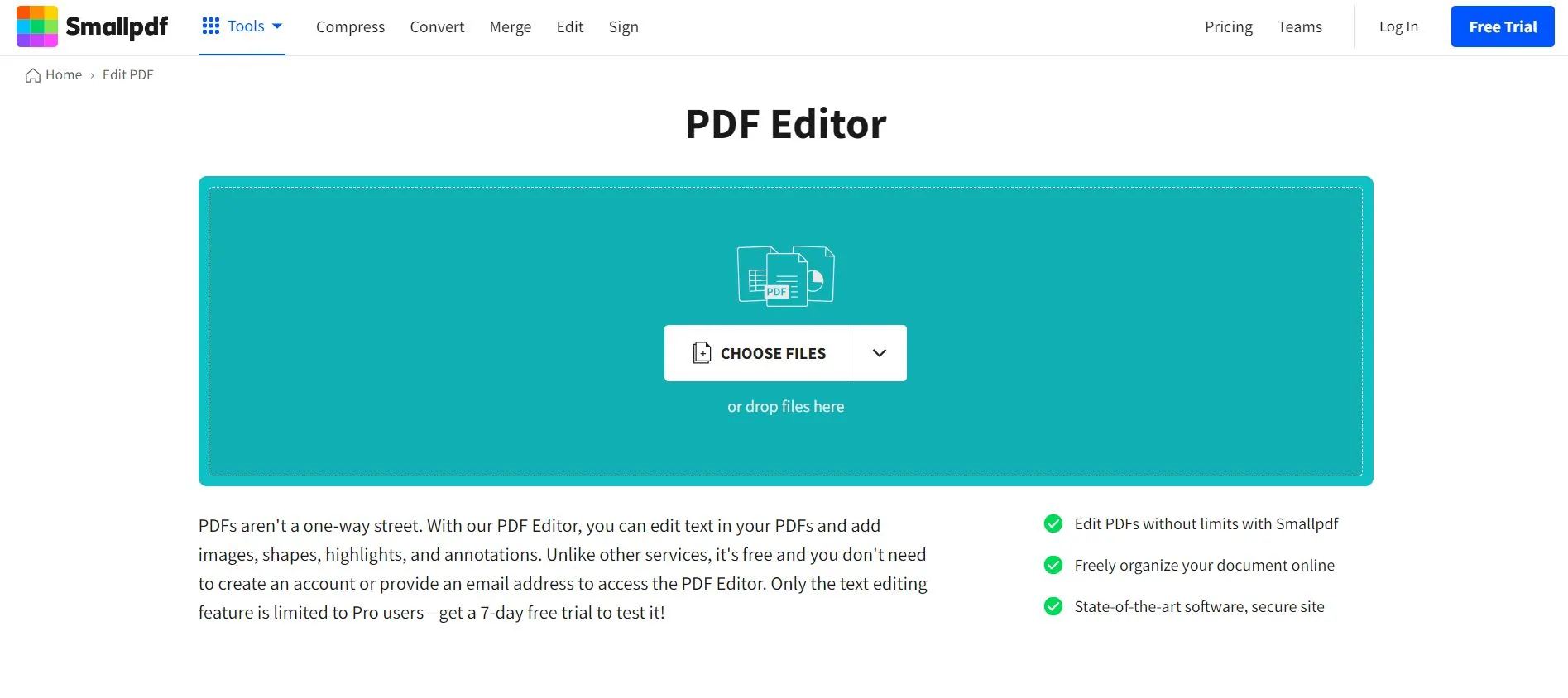
चरण 3: "मार्कअप" पर क्लिक करें, और शीर्ष मेनू से "आकृतियाँ" टूल चुनें। आयताकार आकार चुनें।
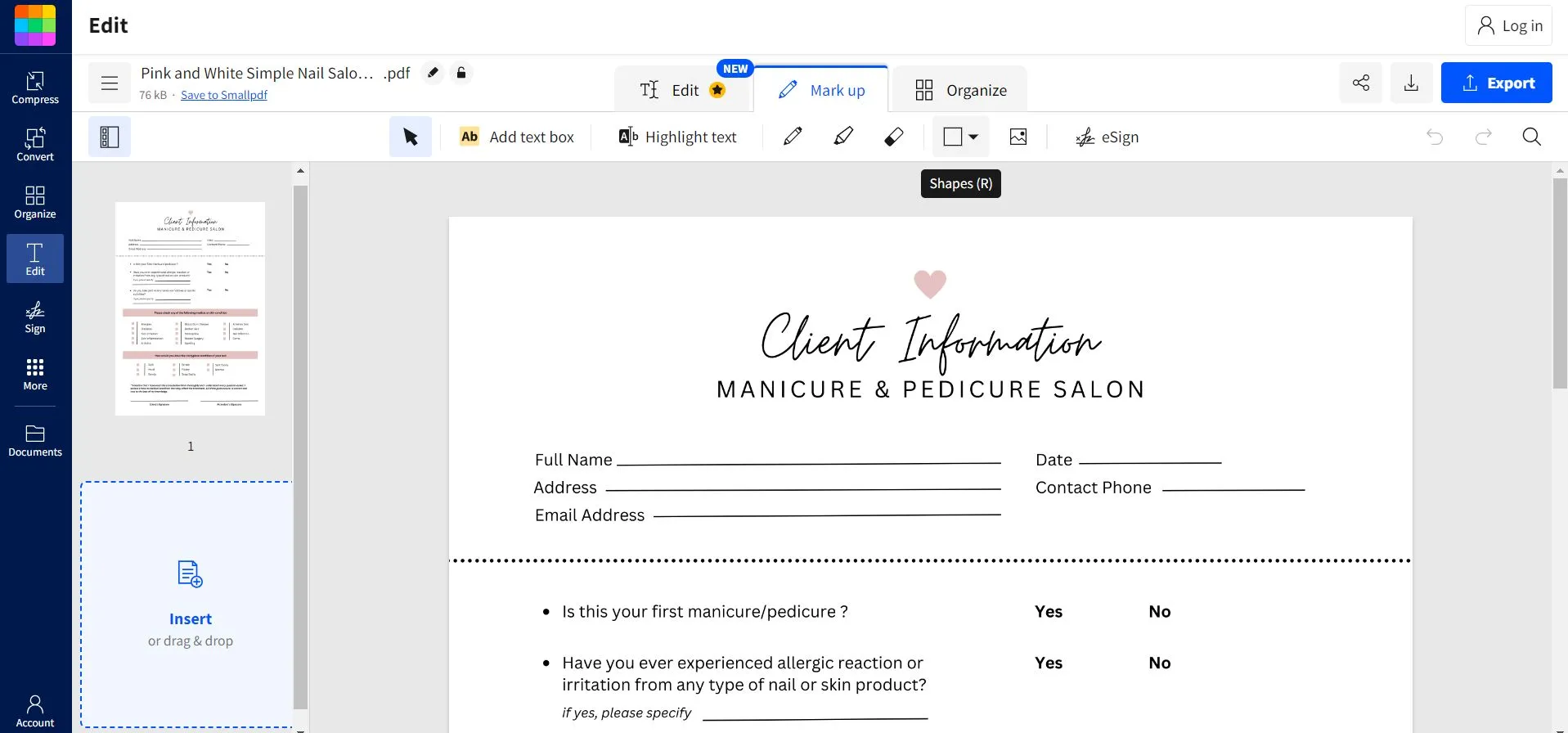
चरण 4: जहाँ भी आप चाहें बॉर्डर बनाएँ। जब आपका काम पूरा हो जाए, तो आप सेटिंग को खींचने के लिए बॉर्डर पर क्लिक कर सकते हैं, जहाँ आप बैकग्राउंड फ़िल, रंग, अपारदर्शिता और बॉर्डर की मोटाई बदल सकते हैं।
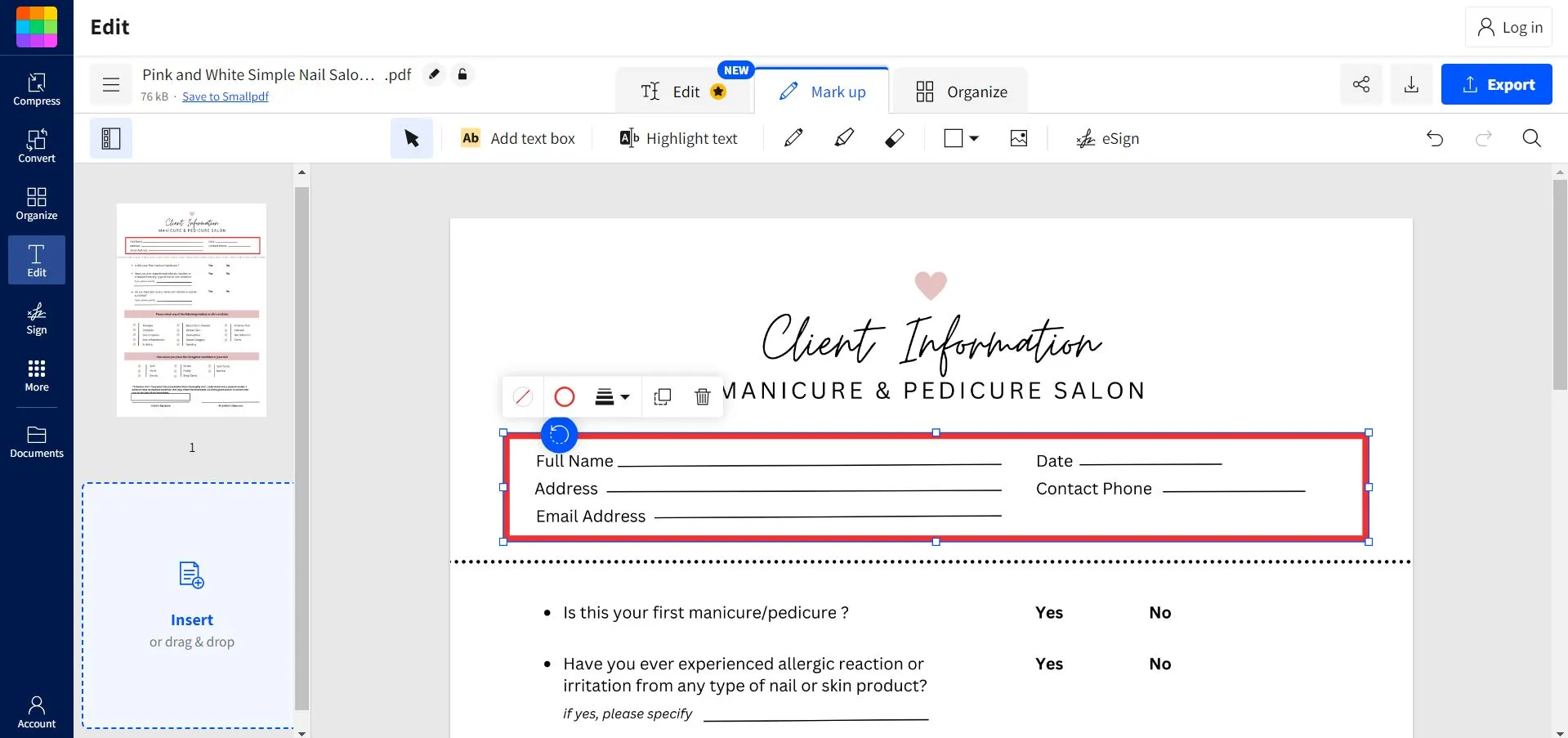
चरण 5: जब आपका काम पूरा हो जाए, तो अपने दस्तावेज़ को सहेजने के लिए स्क्रीन के ऊपरी दाएँ भाग से "पीडीएफ डाउनलोड करें" या "निर्यात करें" चुनें।
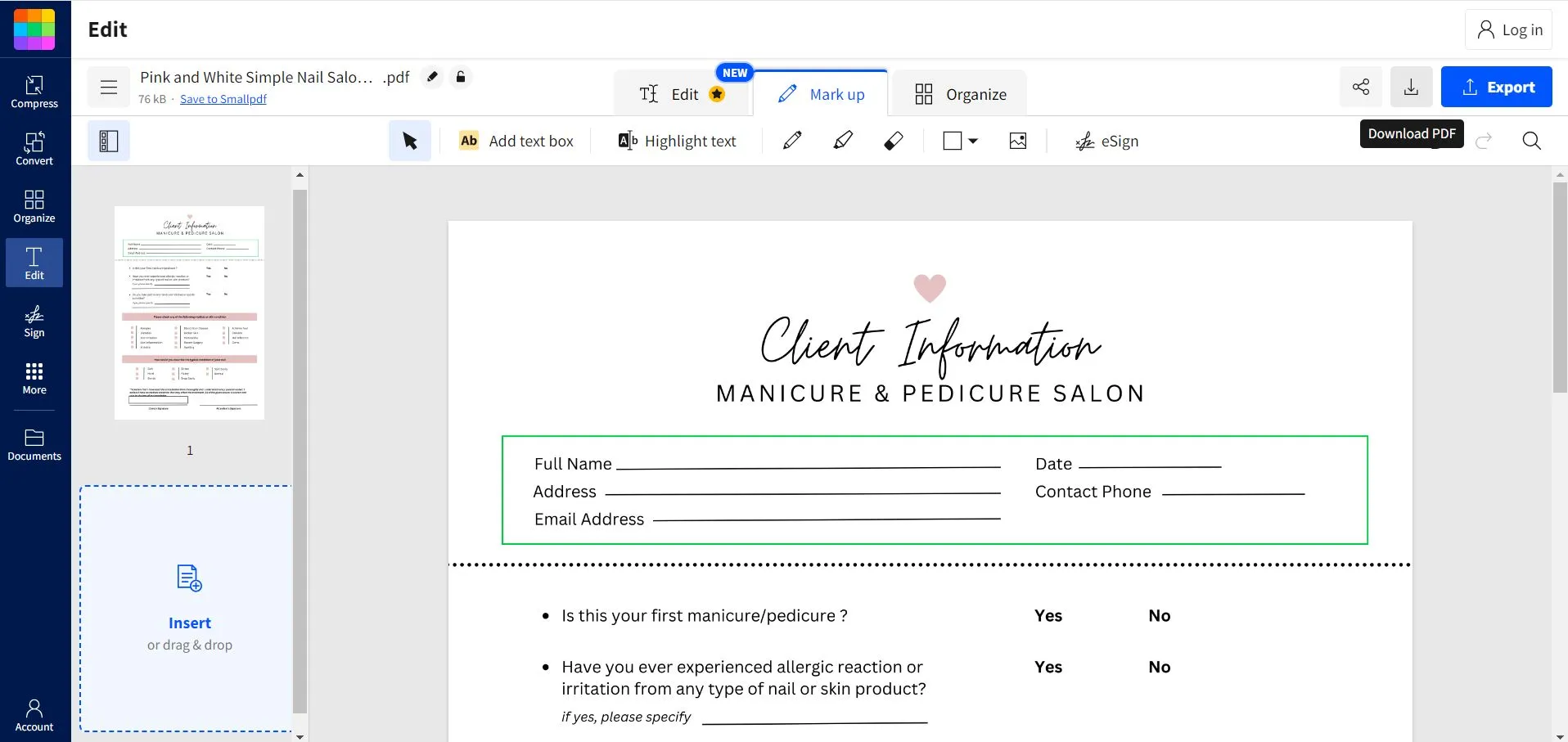
भाग 4. पीडीएफ में बॉर्डर जोड़ने के बारे में अक्सर पूछे जाने वाले प्रश्न
पीडीएफ में बॉर्डर जोड़ने के बारे में कुछ सामान्य प्रश्न और उत्तर यहां दिए गए हैं।
प्रश्न 1. पीडीएफ में सफ़ेद बॉर्डर कैसे जोड़ें?
पीडीएफ में सफ़ेद बॉर्डर जोड़ने के लिए UPDF का उपयोग करना बहुत आसान है। UPDF में सफ़ेद बॉर्डर जोड़ने के लिए इन चरणों का पालन करें:
चरण 1: अपना PDF UPDF में खोलें। बाएँ मेनू पर "टिप्पणी" पर क्लिक करें, और यह स्क्रीन के शीर्ष पर एनोटेशन टूल लाएगा।
चरण 2: एनोटेशन टूल से, "आयताकार" चुनें और फिर अपने बॉर्डर के लिए सेटिंग समायोजित करें। यहाँ आप बॉर्डर के रंग के रूप में सफ़ेद चुन सकते हैं। आप बॉर्डर की अपारदर्शिता और मोटाई को भी समायोजित कर सकते हैं।
चरण 3: PDF पर जहाँ भी आपको ज़रूरत हो, वहाँ अपना बॉर्डर बनाएँ।
चरण 4: जब आप समाप्त कर लें, तो अपने PDF को सहेजने के लिए दाईं ओर से "अन्य के रूप में सहेजें" चुनें।
प्रश्न 2. मैं Adobe में सफ़ेद बॉर्डर कैसे जोड़ूँ?
Adobe Acrobat का उपयोग करके PDF में सफ़ेद बॉर्डर जोड़ने के लिए इन चरणों का पालन करें:
चरण 1: वह PDF खोलें जिसमें आप बॉर्डर जोड़ना चाहते हैं। "टूल" पर जाएँ और "टिप्पणी" चुनें।
चरण 2: "आकृतियाँ" टूल चुनें, और "आयत" चुनें। अब आप PDF पर कहीं भी आयत बॉर्डर बना सकते हैं। बॉर्डर बनाने के बाद, आप बॉर्डर के रंग, अपारदर्शिता और मोटाई को समायोजित करने के लिए उस पर क्लिक कर सकते हैं। बॉर्डर के रंग के रूप में सफ़ेद चुनें।
चरण 3: Adobe के ऊपरी बाएँ तरफ़, अपने PDF को सहेजने के लिए "सहेजें" पर क्लिक करें।
Q3. मैं PDF में किसी इमेज में बॉर्डर कैसे जोड़ूँ?
UPDF का उपयोग करके PDF में किसी इमेज में बॉर्डर जोड़ना बहुत आसान है। आप नीचे दिए गए चरणों का पालन कर सकते हैं:
चरण 1: वह PDF खोलें जिसे आप UPDF में संपादित करना चाहते हैं। बाएँ मेनू से "टिप्पणी" चुनें।
चरण 2: स्क्रीन के शीर्ष पर, "आयताकार" चुनें और फिर अपने बॉर्डर के लिए अपनी सेटिंग चुनें, जैसे कि रंग, मोटाई और अपारदर्शिता।
चरण 3: इच्छित इमेज के चारों ओर अपना बॉर्डर बनाएँ। बॉर्डर बनाने के बाद, आप आकार और आकृति को संपादित कर सकते हैं। आप सेटिंग को फिर से समायोजित करने के लिए बॉर्डर पर भी क्लिक कर सकते हैं।
चरण 4: दाईं ओर, अपने PDF को सहेजने के लिए "अन्य के रूप में सहेजें" पर क्लिक करें।
अंतिम शब्द
चाहे आपको किसी पीडीएफ में केवल कुछ पाठ, एक पृष्ठ या प्रत्येक पृष्ठ पर बॉर्डर जोड़ना हो, अब आप पीडीएफ में बॉर्डर जोड़ने के कई अलग-अलग तरीकों को जानते हैं, जिनमें UPDF, Adobe Acrobat और SmallPDF शामिल हैं।
कुल मिलाकर, हम PDF में बॉर्डर जोड़ने के लिए UPDF का उपयोग करने की सलाह देते हैं क्योंकि यह त्वरित और सरल है, और UPDF में काम या अध्ययन में आपकी मदद करने के लिए कई अन्य शक्तिशाली सुविधाएँ हैं। आप अभी UPDF डाउनलोड करने के लिए नीचे दिए गए बटन पर क्लिक कर सकते हैं। सॉफ़्टवेयर का परीक्षण करने के बाद, आप बड़ी छूट पर प्रो संस्करण में अपग्रेड करने के लिए नीचे दी गई तस्वीर पर क्लिक कर सकते हैं।
Windows • macOS • iOS • Android 100% सुरक्षित

 UPDF
UPDF
 Windows के लिए UPDF
Windows के लिए UPDF Mac के लिए UPDF
Mac के लिए UPDF iPhone/iPad के लिए UPDF
iPhone/iPad के लिए UPDF Android के लिए UPDF
Android के लिए UPDF UPDF AI Online
UPDF AI Online UPDF साइन
UPDF साइन PDF संपादित करें
PDF संपादित करें PDF पर टिप्पणी करें
PDF पर टिप्पणी करें PDF बनाएं
PDF बनाएं PDF फ़ॉर्म
PDF फ़ॉर्म लिंक संपादित करें
लिंक संपादित करें PDF रूपांतरित करें
PDF रूपांतरित करें OCR
OCR PDF से Word
PDF से Word PDF से छवि
PDF से छवि PDF से Excel
PDF से Excel PDF व्यवस्थित करें
PDF व्यवस्थित करें PDF मर्ज करें
PDF मर्ज करें PDF विभाजित करें
PDF विभाजित करें PDF क्रॉप करें
PDF क्रॉप करें PDF घुमाएँ
PDF घुमाएँ PDF सुरक्षित करें
PDF सुरक्षित करें PDF पर हस्ताक्षर करें
PDF पर हस्ताक्षर करें PDF संशोधित करें
PDF संशोधित करें PDF स्वच्छ करें
PDF स्वच्छ करें सुरक्षा हटाएँ
सुरक्षा हटाएँ PDF पढ़ें
PDF पढ़ें UPDF क्लाउड
UPDF क्लाउड PDF संपीड़ित करें
PDF संपीड़ित करें PDF प्रिंट करें
PDF प्रिंट करें बैच प्रोसेस
बैच प्रोसेस UPDF AI के बारे में
UPDF AI के बारे में UPDF AI समाधान
UPDF AI समाधान एआई उपयोगकर्ता मार्गदर्शिका
एआई उपयोगकर्ता मार्गदर्शिका UPDF से जुड़े प्रश्न
UPDF से जुड़े प्रश्न PDF का संक्षेपण करें
PDF का संक्षेपण करें PDF का अनुवाद करें
PDF का अनुवाद करें PDF के साथ चैट करें
PDF के साथ चैट करें AI के साथ चैट करें
AI के साथ चैट करें छवि के साथ चैट करें
छवि के साथ चैट करें PDF को माइंड मैप में बदलें
PDF को माइंड मैप में बदलें PDF की व्याख्या करें
PDF की व्याख्या करें विद्वान अनुसंधान
विद्वान अनुसंधान पेपर सर्च
पेपर सर्च AI प्रूफरीडर
AI प्रूफरीडर AI राइटर
AI राइटर AI होमवर्क हेल्पर
AI होमवर्क हेल्पर AI क्विज़ जेनरेटर
AI क्विज़ जेनरेटर AI मैथ सॉल्वर
AI मैथ सॉल्वर PDF से Word
PDF से Word PDF से Excel
PDF से Excel PDF से PowerPoint
PDF से PowerPoint उपयोगकर्ता गाइड
उपयोगकर्ता गाइड UPDF ट्रिक्स
UPDF ट्रिक्स अक्सर पूछे जाने वाले प्रश्न
अक्सर पूछे जाने वाले प्रश्न UPDF समीक्षाएं
UPDF समीक्षाएं डाउनलोड केंद्र
डाउनलोड केंद्र ब्लॉग
ब्लॉग न्यूजरूम
न्यूजरूम तकनीकी विनिर्देश
तकनीकी विनिर्देश अपडेट्स
अपडेट्स UPDF बनाम Adobe Acrobat
UPDF बनाम Adobe Acrobat UPDF बनाम Foxit
UPDF बनाम Foxit UPDF बनाम PDF Expert
UPDF बनाम PDF Expert









 Hitesh Kumar
Hitesh Kumar 